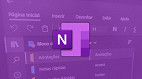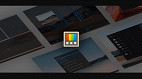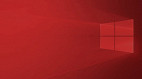As Políticas de Grupo (GPO) são um recurso do Windows que permite aos administradores de rede modificar e alterar algumas configurações avançadas no sistema operacional. As GPOs não são utilizadas em redes de computador, mas também em configurações avançadas em um PC autônomo. Isso é possível através de uma ferramenta do Windows chamada Group Policy Editor (Editor de Políticas de Grupo), entretanto o Windows 10 e 11 Home edition não possuem a ferramenta GPEDIT.msc, mas felizmente há uma forma de utilizá-la.
A GPEDIT, ferramenta utilizada para a edição de GPOs (Políticas de Grupo), pode ser utilizada através de um comando DISM para habilitar o Group Policy Editor no Windows 10 e 11 Home Edition. Outra forma de ter acesso às Políticas de Grupo na versão Home do Windows é através do Policy Plus, uma ferramenta que permite adicionar o Editor de Políticas de Grupo a edição home do Windows 11, Windows 10, Windows 8 e Windows 7.
Adicionar o Editor de Políticas de Grupo no Windows 10 e 11 Home

Como o Editor de Políticas de Grupo (Group Policy Editor) é um recurso avançado, a Microsoft decidiu não o incluir nas edições Home e Starter do Windows. Entretanto, pode haver alguns cenários onde é interessante ter acesso as Políticas de Grupo (GPO), como é o caso dos problemas de Acesso Direto após a atualização KB5019509, que causou a perda temporária da conectividade de rede, falha na transição entre redes Wi-Fi ou Pontos de Acesso (Acess Points ou APs). Com o Group Policy Editor é possível alterar as configurações de política no Microsoft Management Console (MMC) da edição Home do Windows.
Para alterar as Políticas de Grupo (GPO) no Microsoft Management Console (MMC) nos sistemas operacionais Windows 10 e 11 Home Edition, será necessário utilizar ferramentas de terceiros. Neste guia, ensinaremos a utilizar a "Policy Plus", que permite ao usuário fazer alterações na GPO mesmo que esteja utilizando Windows 11/10/8/7 Home edition.
Sobre o Policy Plus
Criada para permitir a edição das GPOs (Políticas de Grupo) na edição home do Windows, o Policy Plus é uma ferramenta gratuita de código aberto. Note que ela está em conformidade com o licenciamento e é possível utilizá-la livremente sem violar termo algum.
Resumo dos recursos da ferramenta Policy Plus:
- Executa e funciona em todas as edições do Windows, não apenas Pro e Enterprise
- Está totalmente em conformidade com o licenciamento (ou seja, sem transplante de componentes nas instalações do Windows)
- Visualize e edite políticas baseadas no Registro em GPOs locais, GPOs por usuário, arquivos POL individuais, seções de usuários offline do Registro e o Registro ativo
- Navegue até as políticas por ID, texto ou entradas de registro afetadas
- Mostrar informações técnicas adicionais sobre objetos (políticas, categorias, produtos)
- Forneça maneiras convenientes de compartilhar e importar configurações de política.
É importante falar que a função "RefreshPolicyEx" não funciona na edição Home do Windows 10 e 11. Mas é possível criar e editar GPOs por usuário para alterar as GPOs e conseguir o resultado desejado. O administrador pode usar a Policy Plus livremente e até compilar a fonte (source) do zero.
Editando GPOs (Políticas de Grupo) no Windows 10 e 11 Home Edition
Se você já utilizou o Editor de Política de Grupo alguma vez, deve conhecer os modelos administrativos. Eles são a base da ferramenta de edição de GPOs (Políticas de Grupo) e embora alguns deles estejam disponíveis na edição Home do Windows, é preciso baixar o restante na internet. A ferramenta Policy Plus vem com a funcionalidade de baixar o pacote mais recente destes arquivos dos servidores da Microsoft.
Após fazer o download da Policy Plus no GitHub, execute a ferramenta. Em seguida, clique em "Help" (ajuda) e selecione "Acquire AMDX File" (Adquirir arquivos AMDX). Feito isso, será iniciado o download do conjunto completo de definições de política da Microsoft.
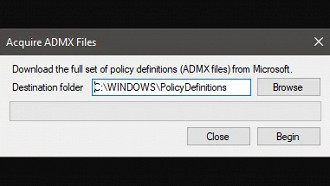
A interface de usuário foi desenvolvida pensando em manter o design original do Editor de Políticas de Grupo (Group Policy Editor). Todas as políticas disponíveis são exibidas na coluna do lado esquerdo e é possível navegar pelas pastas até encontrar o local que deseja editar.
A Policy Plus permite a exibição e a edição de políticas de registro local de GPO, GPO por usuário, arquivos individuais POL, seções de usuários offline do Registro e no Registro ativo. Há também a funcionalidade de pesquisa, que facilita a localização de uma política específica através de ID, chaves de registro ou nome.
Para editar uma GPO (Política de Grupo), clique para abrir a política e simplesmente faça a alteração desejada. Será exibido a descrição da política e é possível adicionar comentários.
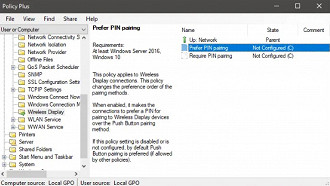
Após fazer as alterações em uma GPO, reinicie o computador para que as alterações entrem em vigor.
Habilitando a GPEDIT.MSC no Windows 10 e 11 Home Edition
Talvez você não saiba, mas a Microsoft também oferece uma maneira não documentada de utilização da GPEDIT na edição home do Windows 10 e 11. Para fazer isso, entre como administrador, mantenha-se conectado à internet e digite os seguintes comandos no Prompt de Comando (executando como administrador).
FOR %F IN ("%SystemRoot%\servicing\Packages\Microsoft-Windows-GroupPolicy-ClientTools-Package~*.mum") DO ( DISM /Online /NoRestart /Add-Package:"%F" )
FOR %F IN ("%SystemRoot%\servicing\Packages\Microsoft-Windows-GroupPolicy-ClientExtensions-Package~*.mum") DO ( DISM /Online /NoRestart /Add-Package:"%F" )
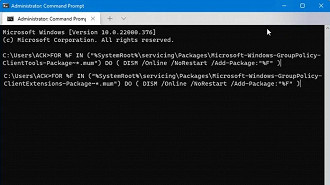
Depois de fazer isso, reinicie o computador.
Agora você poderá abrir o Editor de Política de Grupo (Group Policy Editor), porém alguns modelos administrativos podem faltar. É possível baixá-los e instalar os arquivos ADMX manualmente, mas lembre-se de que nem todos os recursos estão disponíveis na edição Home. Diversas políticas de grupo também não são suportadas no Windows Home.